저번 글 보기: 원격 데스크탑 프로그램 Parsec - 갤럭시탭을 "진짜" 노트북처럼 쓰기
원격 데스크탑 프로그램 Parsec - 갤럭시탭을 "진짜" 노트북처럼 쓰기
저번 글에서 갤럭시탭S7를 S7+로 사이즈 업그레이트해서 노트북 대용으로 만족스럽게 사용중이라고 했었다. 11인치냐 12.4인치냐 그것이 문제로다 - 갤럭시탭 S7+와 S7 비교 후기 1년 반 동안 잘 쓰
hexlog.tistory.com
갤럭시탭S7+/S7 FE/S8+ 슬림 키보드 커버 케이스 리뷰
갤럭시탭S7+/S7 FE/S8+ 슬림 키보드 커버 케이스 리뷰
저번 글 보기: 11인치냐 12.4인치냐 그것이 문제로다 - 갤럭시탭 S7+와 S7 비교 후기 11인치냐 12.4인치냐 그것이 문제로다 - 갤럭시탭 S7+와 S7 비교 후기 1년 반 동안 잘 쓰던 갤럭시탭S7을 팔기로 결정
hexlog.tistory.com
매일같이 변하는 베이징의 불안한 방역정책 변화로 인해 급하게 귀국 일정을 한 달 앞당기게 되었다.
그리하여 방에 있는 큰 물건들중에 가장 안팔릴것같은 노트북을 일단 먼저 헐값에 팔기로 했는데, 그렇다니 컴퓨터 없이 살자니 조금 불편했고, 또 집에 여분의 컴퓨터가 남아있는지도 모르는 일이었다.
그래서 지금 있는 갤럭시탭S7+를 당분간 더 "노트북처럼" 사용해야하는 상황인데, 매일 웹서핑만 해서 윈도우 대신 안드로이드 OS라는 점은 딱히 큰 걸림돌이 되지 않았지만, C타입 포트 하나로 태블릿을 노트북처럼 활용하기엔 한계가 있다는걸 곧 깨달았다.

USB 허브 제품이 어떤게 있는지 알아보던 중 베이스어스(Baseus)사의 아이패드 전용 허브를 접하게 되었는데, 일반적인 바형 허브와 다르게 위 사진처럼 ㄱ자로 생겨서 아이패드의 베젤에 걸쳐 고정하는 굉장히 신박한 제품이었다.
리뷰글을 좀 더 찾아보니 갤럭시탭과도 별 문제 없이 호환이 된다 하여 딱히 망설임 없이 구매했음.

제품의 풀네임은 "베이스어스 밴드앵글 No.7 C타입 멀티 허브".
이 제품은 업그레이드 버전으로, 이전 세대에 비해 별로 비싸지도 않고 (타오바오 기준 10위안 더 비쌈) 사소하지만 체감이 큰 성능 및 편의성 개선이 있기 때문에 (구체적인 내용은 밑에서 설명) 구매 전 업그레이드 버전이 맞는지 미리 확인해보는걸 추천한다.

구체적인 스펙은 위와 같다.


패키지를 열었을때의 모습, 그리고 위에 들어있는 설명서, 품질보증서와... 스티커?

설명서를 제외한 총 구성품들.
허브 제품 본체와 제품의 두께에 맞게 끼워서 사용하는 용도의 3개의 패드가 들어있는데, 두께 순서대로 아이패드 프로 스마트폴리오 키보드용, 케이스 없는 생 아이패드용, 맥북프로용 총 3가지가 들어있다. 아무 패드도 끼우지 않고 사용하는것까지 포함해서 총 4가지의 두께에 맞게 사용할 수 있는 셈이다.


단자 구성으로는 USB 3.0 단자 2개, HDMI 단자 1개 (4K 30Hz까지 지원), PD 충전포트 1개 (최대 100W), 3.5mm 이어폰잭 1개, TF카드 리더 (최대 2테라) 1개가 있다. 태블릿에 쓰기에 너무 과하게 많지도, 그렇다고 부족하지도 않은 딱 알맞는 구성이라고 생각된다.
특히 노트북에 맞춰 출시된 대부분 USB허브 제품들은 VGA나 유선랜같은 별의별 포트 다 들어있는 가장 비싼 모델로 가야 이어폰잭이 있는데 비해, 이 제품은 태블릿에 맞춰서 나온 제품인 만큼 이어폰잭이 기본으로 들어있다는게 가장 큰 장점인듯.
(이전 세대 제품에서 SD카드 리더가 빠지고 USB 단자가 하나 더 추가된건데, 카메라 사용자들에겐 아쉽겠지만 SD카드보단 USB 단자가 하나 더 많은게 대부분 사용자들에겐 훨씬 실용적일테니.)


슬림 키보드 북커버 케이스를 쓴 갤럭시탭S7+ 기준, 스마트폴리오 키보드용 패드를 넣으면 너무 빡빡하지도 헐겁지도 않은 상태로 장착이 된다. 또한 입력용 포트와 케이스 힌지 부분과도 간섭이 생기지 않아 딱 맞게 사용이 가능하다. 아이패드에 맞춰 출시되었지만 갤럭시탭에 사용해도 별 문제는 없다. (다만 다른 케이스를 사용하거나, 사이즈가 작은 갤럭시탭S7에는 간섭이 생길수도 있으므로 유의해야함.)
이전 세대 제품과의 또 다른 차이점은 바로 저 온오프 스위치인데, 허브 자체가 대기전력을 소모하기 때문에 그냥 끼워두자니 배터리가빨리 닳고 그렇다고 안쓸때마다 빼놓자니 귀찮기 일쑤인데, 스위치 덕분에 사용하기가 더 편리해졌다.
단점이라면 케이블의 길이가 애매하고 따로 정리하는 공간이나 감아놓는 부분이 없어 약간 거추장스럽다. (그래도 허브 전체가 데롱데롱 메달려있어야하는 일반적인 제품들보단 깔끔하지만.)


베젤에 걸치는 부분이 굉장히 얇기 때문에 그냥 허브를 끼워둔채로 케이스 덮개를 닫아도 된다. 만약 모니터에 연결하여 사용할거라면 맥북의 클램쉘모드처럼 덮어두고 사용해도 된다는 뜻. 다만 이동할때는 파손될수 있으니 따로 빼놓는게 나을수도.

각 단자들이 정상 작동하는지 테스트해본 결과, HDMI, 충전 단자, TF카드, USB, 이어폰 전부 동시에 연결되었을때 딱히 반응속도가 느려진다거나 이어폰에 잡음이 생긴다거나 하는 문제는 발견하지 못했다.
다만 충전의 경우 충전기를 태블릿에 직접 연결하는것보다 훨씬 느려지는데, 그나마 원래 "가속 충전"이라고 뜨던 픽셀5 번들 충전기는 5분에 1%도 올라가지 않는 일반 유선 충전이 되버리고, 초고속 충전을 지원하는 65W 충전기는 되야 가속 충전이 뜬다.
또한 HDMI와 충전기를 동시에 연결한 상태에서 충전 단자를 뽑으면 HDMI 포트가 잠시 연결이 해제되었다가 다시 연결되는 현상이 발생하는데, 허브 자체의 한계인지 어느 단계에서 불량이 생긴건지는 모르겠다.
허브를 샀으니 이제 모니터를 연결하여 갤럭시탭을 데스크탑으로 활용해보자.

HDMI 단자를 통해 모니터를 연결했을때 기본 설정은 그냥 태블릿 화면이 그대로 모니터에 미러링이 되는데, 설정에 들어가서 DeX-"HDMI가 연결되면 자동으로 시작"을 활성화해줘야 아래 사진처럼 모니터에선 덱스모드로, 태블릿에선 태블릿 화면대로 따로 이용하여 편의성을 극대화시킬 수 있다.

그 외 여러 자잘한 덱스모드 관련 설정들이 있는데, 그 중 가장 유용한 옵션으로는

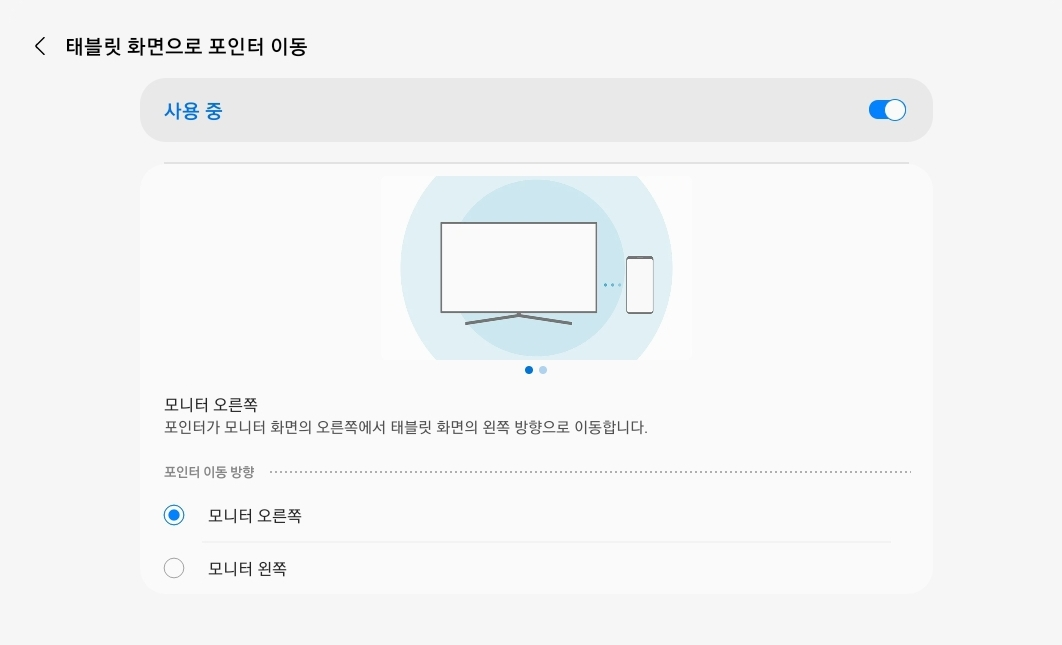
아마도 이 "태블릿 화면으로 포인터 이동"이 아닐까 싶다.
태블릿이나 휴대폰을 터치패드로 사용하지 않고 별도의 마우스를 이용할때 기본값으로는 마우스는 오직 덱스모드로 연결된 모니터에서만 사용이 가능하도록 설정이 되있는데, 저 옵션을 활성화해주면 태블릿을 듀얼 모니터처럼 활용하듯이 마우스 커서를 두 화면 사이에서 자유롭게 오갈 수 있다.
다만 화면 크기차이 때문인지 두 화면에서의 커서 이동 속도 차이가 큰데, 나한텐 이게 굉장히 거슬려서 그냥 기능을 꺼버림.
갤럭시탭을 2년 가까이 사용하면서 덱스 모드를 가끔 써봐서 기능 자체는 익숙했지만, 확실히 덱스 모드의 진가는 대화면 모니터에서 발휘된다는게 느껴졌다. 초창기 덱스 모드는 진짜 쓸 물건이 되지 못할 정도로 기능이 부실했다고 하는데, 지금은 뭐 그냥 데스크탑 사용하는거랑 (당연히 완전히 똑같다고는 할 수 없으나) 별반 차이가 없었다. 단축키, 제스처 등 컴퓨터와 굉장히 흡사한 모습을 보여줬다.

다만 단점 역시 뚜렷했는데, 우선 태생이 안드로이드를 큰 화면에 늘린거다보니 아무리 Desktop Experience라고 해도 몇가지 호환성이나 편의성면에서의 한계점 (혹은 앱들의 배려 부족) 이 보였다. 예를 들면 엣지 브라우저에서 자동으로 탭과 주소창이 접히는 경우가 있는데 터치스크린을 사용하면 살짝 들어올리면 될걸 마우스로는 해결할수 없거나, 웹브라우저에서 유튜브를 사용하면 플레이어가 약간 잘려서 나온다던가. 제일 심각한 문제는 덱스모드에선 위챗이 아예 정상적인 해상도로 실행이 불가능했다(...)
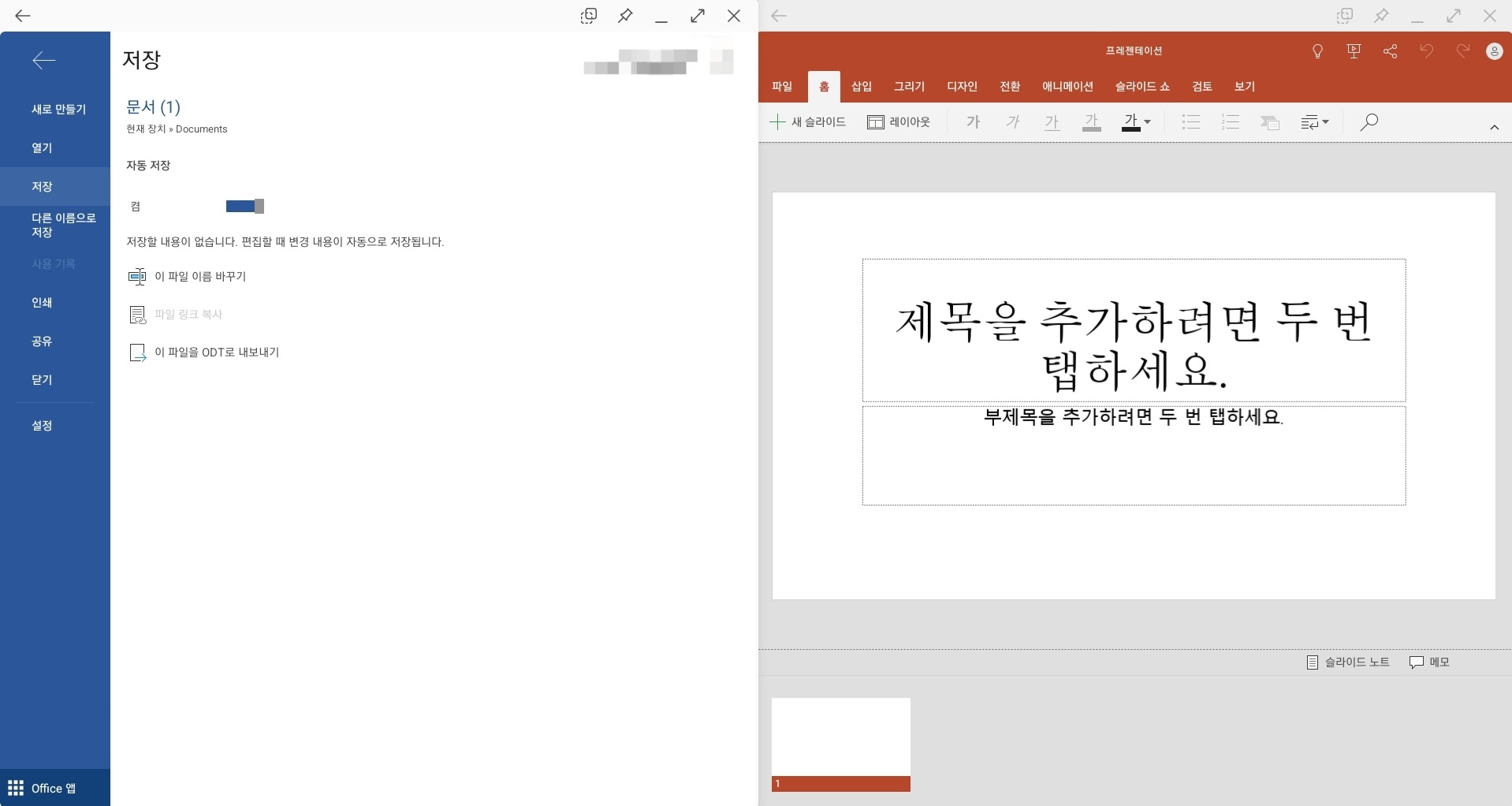
PC전용 프로그램을 사용하지 못한다는점은 굳이 긴 말 할 필요가 없다. 아무리 안드로이드용 포토샵, 오피스가 있다고 한들 PC버전에 비하면 기능이 부실해도 한참 부실하기 때문에 결코 컴퓨터를 대체할 수준은 아니다. 더군다나 SPSS, QGIS같은 노트북에서만 실행이 가능한 프로그램도 있다는걸 고려해보면...
허나 상황에 따라 안드로이드OS라는 점이 오히려 장점으로 적용할수도 있는데, 예를들면 카카오톡의 경우 PC버전은 광고배너에 팝업에 사용하기 매우 지저분한 반면 모바일용은 광고가 상대적으로 적어 사용하기가 더 쾌적하고, 몇몇 중국 온라인 서비스들은 무려 웹버전도 없이 모바일 앱으로만 사용이 가능하기 때문에 (핀둬둬, 샤오홍슈 등) "안드로이드의 앱 생태계+PC의 사용환경" 이 필요하다면 오히려 덱스를 추천한다.

마지막으로 내겐 큰 문제는 아니었지만 사람에 따라 덱스를 포기할수도 있을 정도로 큰 단점이 있는데, 바로 같은 애플리케이션을 모니터와 태블릿에서, 혹은 같은 화면에서 동시에 실행시킬수가 없다. 양쪽 모두 웹브라우저를 열고 동시에 작업한다거나, 두 워드 창을 띄우고 동시에 업무를 본다거나 하는게 불가능하다는 소리.
'리뷰 > 물체' 카테고리의 다른 글
| 운동 안하는 사람의 샤오미 미밴드7 NFC버전 두 달 사용기 (0) | 2022.08.24 |
|---|---|
| 3대 멀티페이링을 지원하는 블루투스 마우스 로지텍 M720 리뷰 (1) | 2022.08.04 |
| 갤럭시탭S7+/S7 FE/S8+ 슬림 키보드 커버 케이스 리뷰 (2) | 2022.04.24 |
| 11인치냐 12.4인치냐 그것이 문제로다 - 갤럭시탭 S7+와 S7 비교 후기 (0) | 2022.03.09 |
| 7.8인치 이북 리더기, 오닉스 북스 노바 에어S 사용기 (0) | 2022.02.11 |




댓글